Teardrop Dark — Icon Pack
Возможности
▸ Включено 19 000+ высококачественных значков
▸ 30 000+ тематических приложений со значками
▸ 300+ обоев в облаке
▸ Каплевидная форма, закрывающая приложения без тематики
▸ Маскировка оттенков серого, покрывающая нетематические приложения
▸ Динамический календарь для поддерживаемых программ запуска
▸ Запрос значка для недостающих значков
▸ Регулярные обновления для новых и переработанных значков
▸ Подходит для Amoled Оптимизирован для вашего дисплея
Коллекция обоев
3D Renders • Абстрактные • Абстрактные градиенты • Амолед • Амолед синий • Животные • Авто • Осень • Художественный фон • Пляж • Велосипед • Черная абстракция •
Черная жидкость • Синий • Черно-белый • Черно-белые линии • Рождество • Круги • Город • Цвета • Классные обои • Темный • Темные пейзажи • Размеры • Земля • Необыкновенный • Плоды страсти • Цветы • Жидкость • Жидкость Размытая • Зеленый • Градиент • Оттенки серого Абстракция • Игры • Хэллоуин • Праздники • Внутренние линии • Пейзажи • Жидкость • Материал • Горы • Минимум • Минералы • Луна • Природа • Новый год • Ниагарская пастель • Ночь • Ничего не точечное • Океан • Олед • Оранжевый • Органический • Пастельные цвета • Узоры • Розовый • Фиолетовый • Мир и Любовь • Дождь • Красный • Гроза • Путешествия • Тропический • Технологии • Нереальный • Гладкий шелковистый атлас • Небо • Выстрелы • Космос • Спираль • Весна • Лето • День святого Валентина • Женский день • Белый Абстракция • Зима • Дерево Аннотация • Желтый . И еще обои!
ЭТИ 5 ИНСТРУМЕНТОВ ВАМ НУЖНЫ для моделирования в блендере
Как использовать этот пакет значков
▸ Для использования этой темы/пакета значков у вас должна быть установлена специальная программа запуска. «Рекомендуется Nova».
▸ Вы также можете применить эту тему / набор значков из соответствующих настроек темы / значка программы запуска.
Совместимые программы запуска
ABC • Action • Adw • Apex • Arrow • ASAP • Atom • Aviate • Awesome Icons • CM Theme Engine • Cobo • CPL • Epic • Evie • Flick • GO • Hyperion • Holo • Inspire • iTop • KK • Lawnchair • Lens • Line • LG Home • Lucid • L Launcher • M Launcher • Mesh • Microsoft Launcher • Mini • MN Launcher • Девять • Nemus • Новый • Next • Nougat • Nova Launcher (Prime) • Niagara • OnePlus Launcher • Pixel • Peek • Poco • S Launcher • Smart • Solo • Square • TSF • V Launcher • Яндекс • ZenUI • Zero • Z Launcher . И другие лаунчеры!
Покупки в приложении
▸ Только пожертвования
Кредиты
▸ Джахир Фикитива: Панель управления чертежами
▸ Freepik.com : Дизайн баннера
Источник: play.google.com
Quickstep что это за программа на Андроид?
Нашли у себя на телефоне незнакомое приложение? Узнайте, что это такая за программа Quickstep на вашем устройстве Андроид. Мы расскажем, зачем она нужна и как ее удалить.
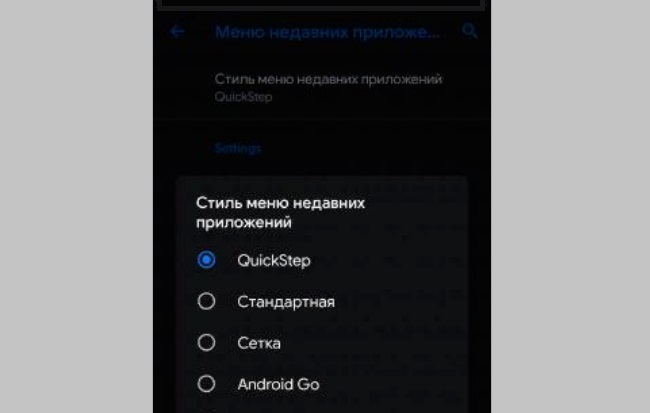
Что это за приложение Quickstep?
Приложение Quickstep предназначено для быстрой пересылки большого объема данных. Оно будет удобно для пользователей, заинтересованных в этом в силу профессиональной необходимости. Например, педагогов или участников различных конференций.
Данное ПО также идеально подходит для обмена сервисными руководствами между техническими специалистами больших компаний. Компания GE Healthcare использует Квикстеп для ускорения работы с МРТ-сканерами в медицинских и исследовательских центрах. Программа быстро настраивает параметры и комбинирует полученные изображения.
Откуда можно скачать программу Quickstep:

-
Если у вас Андроид, следует перейти в виртуальный магазин Google для мобильных устройств.

Существует также аналогичное приложение для владельцев смартфонов с iOS от Apple. Его можно найти на площадке App Store.
Разработкой данной программы занималась индийская компания Sonata Software . Она предоставляет услуги по аналитике и управлению разработкой ПО.
Приложение было выпущено в 2017 году. Периодически выходят полезные обновления, содержащие устранения ошибок.
Программа на Андроид под таким же названием
Существует также другое приложение под тем же именем. Это лаунчер , созданный шведской компанией HMD Global. Именно она занимается разработкой и дистрибуцией всех устройств под известным брендом Nokia.
Обычно Квикстеп можно обнаружить в качестве встроенного лаунчера на операционной системе Android 9.0 под названием « Pie ». Это последнее «вкусное» имя, официально присвоенное новой ОС Андроид. Предыдущая версия операционки носила название Oreo . Ее встроенный лаунчер назывался Launcher 3.

Квикстеп – это программная оболочка с графическим наполнением. Благодаря ей пользователь может взаимодействовать с операционкой Андроид. Чтобы загрузить Quickstep на устройство с 10-й версией системы Android, переходите на сайт apkmirror.com/apk/hmd-global/nokia-launcher/nokia-launcher-10-0010-07-release/nokia-quickstep-launcher-10-0010-07-android-apk-download/.
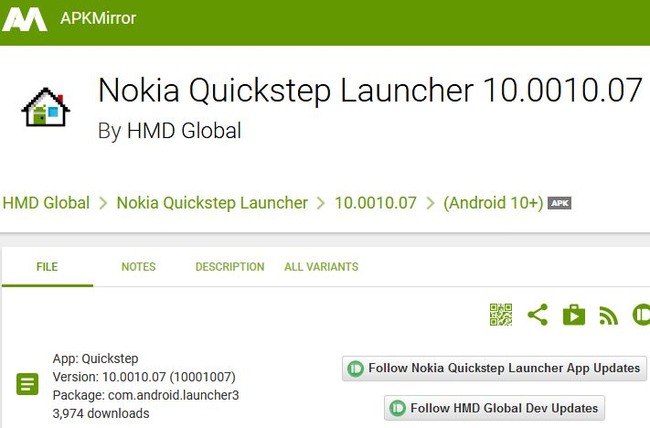
Что подразумевается под графической составляющей:
- Визуальное оформление кнопок и меню.
- Внешний вид рабочего стола.
- Стиль иконок.
- Отображение настроек персонализации.
- Виджеты.
Эти и другие элементы составляют пользовательский интерфейс, обеспечивающий удобное управление функциями смартфона. Именно лаунчер «показывает картинку» на экране. По расположению и доступности графических элементов пользователь оценивает удобство смартфона.
Когда включается мобильное устройство, автоматически запускается ОС Андроид. Затем система загружает лаунчер, позволяющий демонстрировать владельцу смартфона программное содержимое гаджета.
Найти Квикстеп от HMD можно в каталоге по адресу system/app/LauncherQuickStep. Само название каталога уже указывает на предназначение приложения.
Стоит ли удалять это приложение Quickstep
Без лаунчера смартфон будет бесполезен для пользователя. Однако интересно, что работоспособность этой программы Quickstep на вашем Андроиде оставляют желать лучшего. Приложение быстро накапливает ошибки, в результате чего оно порой начинает зависать, притормаживать и слегка глючить.
Чтобы повлиять на ситуацию, можно переустановить свой лаунчер или скачать другой. К примеру:
- Nova Launcher.
- LawnChair 2.
- Lean Launcher.
- Apus.
- Smart.
- Action.
- Apex.
- GO EX.
- Solo.
Можно подобрать оптимальную программу, обратившись к списку на Википедии. Разнообразие позволяет найти приложение, которое не будет тормозить работу устройства. При этом оно расширит его функциональные возможности.
При смене лаунчера интерфейс смартфона значительно поменяется. Однако некоторые элементы могут остаться прежними. Например:
- Всплывающее по свайпу меню типа «шторка».
- Диспетчер задач.
- Экран блокировки.
Для корректной смены лаунчера озаботьтесь заранее установкой нового. Удалять ненужную программную оболочку желательно с помощью программы Titanium Backup. Вы найдете его в Google Store.

Если у вас нет опыта по работе с лаунчерами смартфонов, то лучше не рискуйте. Обратитесь к профессионалу или оставьте свой телефон в покое.
Простой способ удалить Квикстеп на старых устройствах Андроид
Прежде чем избавляться от лаунчера, установите ему замену.
Затем делайте следующее:
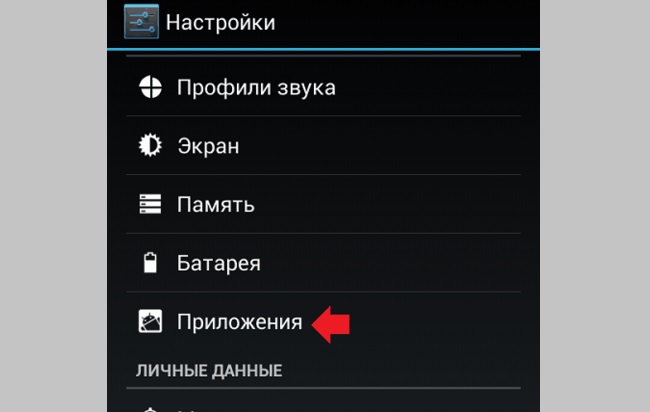
- Вызовите параметры устройства, нажав на кнопку с тремя горизонтально проведенными чертами.
- Если ее нет, выберите иконку в виде шестерни.
- Тапните по кнопке « Настройки », « Apps » или « Home ».
- В разделе « Устройство » выберите пункт « Общие » или « Приложения ».
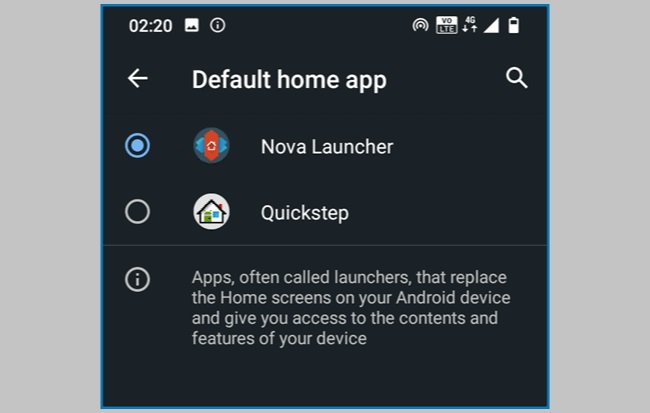
Выберите лаунчер, от которого хотите избавиться.
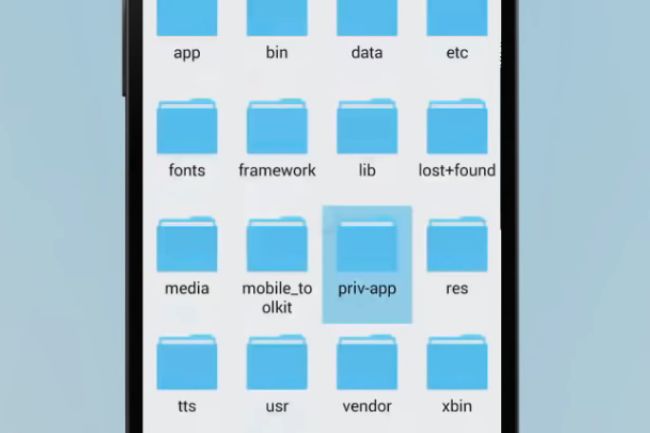
Через любой менеджер файлов зайдите в директорию SYSTEM/PRIV-APP .
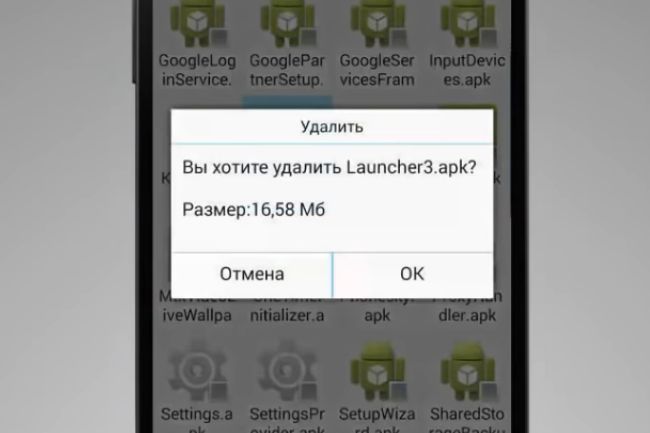
Удалите лаунчер.
Когда закончите эту операцию, вернитесь снова в раздел « Общие настройки ». Назначьте на роль активного лаунчера другую программу. С помощью данного метода можно удалить любое ненужное стоковое приложение.
Видео-инструкция
Теперь вы знаете, что же это за программа под названием Quickstep на вашем телефоне Андроид. В видео будут рассмотрены самые опасные программы для Android, которые лучше не устанавливать.
Источник: rusadmin.biz
Gboard — что это за программа на андроиде и для чего она используется
Многие пользователи операционной системы Android ищут способы для облегчения ввода текста. Для таких целей разработчики выпускают специальные программы — экранные клавиатуры. Штатные утилиты не могут предоставить дополнительный функционал для упрощения ввода текста, поэтому на помощь приходят сторонние программы. Наиболее функциональным решением является клавиатура Google для смартфонов андроид, которая носит наименование Gboard.
Что такое Gboard на андроид
Программа Gboard предназначена для ввода текста и представляет собой экранную клавиатуру с дополнительным функционалом. Помимо того, что она работает на ОС Android, имеется поддержка для устройств на базе iOS.
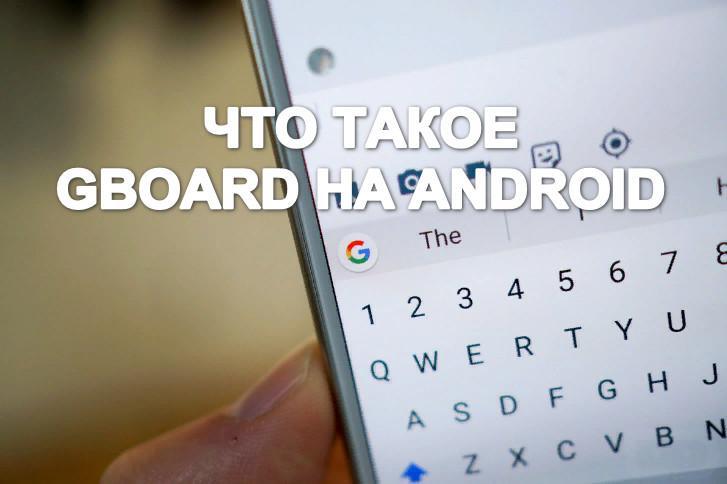
Gboard на Android
Обратите внимание! В некоторых смартфонах она предустановлена по умолчанию, в других устройствах ее требуется скачать через официальный магазин приложений.
Gboard — что это за программа на андроид
Гугл клавиатура для андроид имеет достаточно большой набор функций, который позволяет пользователям существенно упростить ввод текстовой информации. Помимо этого, владельцы телефонов могут получить быстрый доступ к поиску Google, вставить в сообщение смайлы, GIF анимацию и emoji. Дополнительно можно воспользоваться интеллектуальным способом ввода. Это опция реализована благодаря тому, что keyboard поддерживает многоязычность.
Набор текстовой информации
Приложение Gboard на андроид — что это такое? Такой вопрос звучит от пользователей, которые впервые столкнулись с данной экранной клавиатурой. Набор сообщений происходит на любом языке, при этом не нужно переключать раскладку. Чтобы осуществить самостоятельный выбор языка, требуется:
- Вызвать панель инструментов, нажав на соответствующий значок в виде глобуса в левом нижнем углу экрана.
- Во всплывающем окне выбрать «Языковые настройки». В пункте «Языки и раскладки» определить способ ввода.
Обратите внимание! Помимо этого, реализована функция последовательного набора текста с использование жеста свайп. Набор выглядит следующим образом: выбрать начальную букву и, не отрывая палец от сенсора, последовательно ввести его до каждого последующего символа. На экране отобразится трек-линия, которая позволяет отследить перемещение.
Также предусмотрена функция быстрого перемещения курсора в нужное место. Для этого действия требуется провести по клавише пробел влево и вправо, не отрывая палец от экрана. Курсор автоматически будет перемещен в нужное место.
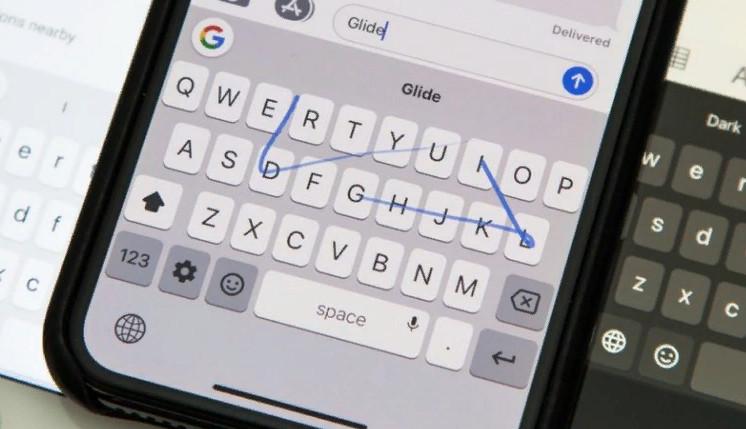
Функция «Быстрое удаление» позволит очистить поле от ненужного текста в одно касание. Для этого достаточно установить маркер курсора в нужное время, нажать на клавишу «Backspace» и резко провести пальцем влево. Слово или предложение будет автоматически выделено и удалено.
Опция «Быстрый доступ к знакам пунктуации» позволяет пользователям Gboard на Android открыть панель наиболее распространенных знаков препинания. Для этого необходимо одновременно нажать клавиши «?123».
Управление одной рукой
Функция «Управление одной рукой» реализована специально для смартфонов, которые имеют большое разрешение экрана, выше 5,5 дюймов. Чтобы включить данную опцию, необходимо:
- В нижней части экрана нажать на иконку в виде изображения смайла и запятой.
- Откроется панель инструментов, где нужно выбрать значок с изображением ладони. После активации функции размер клавиатуры будет автоматически изменен.
Важно! Чтобы отключить опцию, на боковой панели необходимо нажать на иконку в виде четырех стрелок.
Калькулятор
Пользователи, первый раз столкнувшись с клавиатурой от Гугл, задаются вопросом, что это за приложение Gboard на андроид. С помощью него можно не только вводить информацию, но и использовать программу в качестве калькулятора. Для активации необходимо выполнить следующее:
- В левом нижнем углу экрана нажать кнопку с изображением комбинации «?123».
- Затем возле клавиши пробел активировать вкладку, где расположены цифры «1234». На экране появится полнофункциональный калькулятор.

Как выглядит калькулятор
Другие возможности
Помимо основного функционала, пользователи могут воспользоваться дополнительными возможностями, такими как поиск GIF анимации, обмен сообщениями, вставка ссылок в тексты, настройка внешнего вида и голосовой ввод.
Поиск в библиотеках GIF анимации и смайлов:
- В верхней панели инструментов выбрать вкладку «GIF». Анимированные картинки будут разделены на категории: «Восторг», «Спасибо», «С Днем Рождения» и т. д.
- Для быстрого поиска в библиотеке в поисковую строку в верхнем левом углу необходимо ввести короткую фразу. Пользователю автоматически будут представлены нужные изображения.
Обратите внимание! Аналогично производится поиск смайлов.
Функция «Обмен сообщениями» позволяет владельцам смартфонов искать новости и автоматически копировать их в текстовое письмо. Программное обеспечение Gboard Keyboard может скопировать ссылку на прогноз погоды и отправить ее на выбранную электронную почту. Также реализован поиск в приложениях Messenger, Allo, Hangouts.
Настройка внешнего вида позволяет пользователям применить и поменять фоновую тему, настроить макет клавиатуры и анимацию клавиш. Для этого нужно воспользоваться следующей инструкцией:
- На панели инструментов в верхней части экрана нажать на изображение в виде шестеренки.
- Откроется меню, где требуется перейти в раздел «Тема». На экране отобразятся категории тем: «Мои», «Цвета», «Пейзажи», «Светлый градиент» и «Темный градиент».
- Чтобы применить выбранную тему, необходимо тапнуть по миниатюре.
- Откроется контекстное меню, где можно активировать отображение контура клавиш. После этого нажать на кнопку «Применить».
Для изменения макета нужно выполнить следующие действия:
- Открыть подраздел «Настройки» в основном меню.
- Можно настроить высоту клавиатуры и режим закрепления.
- В пункте «Нажатие клавиш» допускается задать звук при вводе текста и вибрацию.
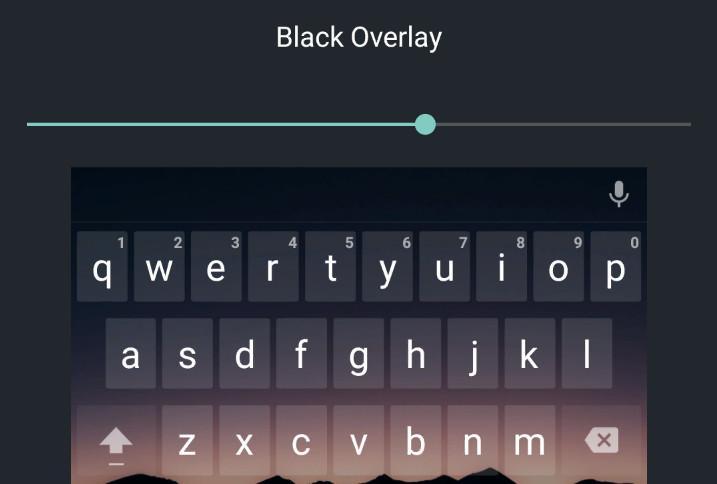
К сведению! Gboard — программа на андроид, которая позволяет использовать функцию «Голосовой ввод». Для использования опции в правом верхнем углу экрана требуется нажать на иконку с изображением микрофона. Затем во всплывающем окне нужно разрешить прямой доступ программе к микрофону и записи звука. В верхней части экрана на панели инструментов появится сообщение «Говорите», после чего начнется процесс распознавания голоса.
Как настроить клавиатуру Gboard на андроид
Для первоначальной настройки программы необходимо выполнить следующие действия:
- Открыть «Настройки» телефона и выбрать пункт «Система».
- Затем перейти в раздел «Язык и ввод».
- Во вкладке «Клавиатура и способы ввода» выбрать способ ввода «Gboard».
Опция «Исправление текста» позволяет добавить подсказки, фильтр нецензурных слов, эмодзи, автоисправление и пробелы после знаков препинания, проверку орфографии и пунктуации. Функция «Словарь» позволяет автоматически добавлять новые символы из разных языков.
Важно! Чтобы получить доступ к функции «Пробел после знака препинания», требуется обновить клавиатуру на андроид до последней версии.
Можно ли удалить приложение Gboard с устройств андроид
Если клавиатура скачивалась через Плей Маркет и не была ранее предустановлена на телефоне, то ее можно удалить через менеджер приложений:
- Перейти в «Настройки» и открыть «Приложения и уведомления».
- В списке установленного программного обеспечения выбрать «Gboard».
- Открыть вкладку с программой и нажать «Удалить».
Если клавиатура является предустановленной, то требуется поменять способ ввода по умолчанию:
- Открыть «Настройки».
- Перейти в «Система».
- Выбрать пункт «Язык и ввод».
- Во вкладке «Клавиатура по умолчанию» применить другой способ ввода текста.
Возможные ошибки при работе приложения Gboard на андроид
В некоторых случаях приложение может выдавать ошибку. Часто это происходит на смартфонах Redmi. Для исправления ситуации нужно удалить текущий апдейт и вернуть прежнюю версию, где проблем замечено не было.
Также можно выполнить очистку кэша:
- Открыть «Настройки».
- Перейти в «Приложения и уведомления».
- Найти в списке «Gboard».
- Нажать «Очистить кэш» и «Очистить хранилище».
- Нажать на кнопку «Остановить» и перезагрузить смартфон.
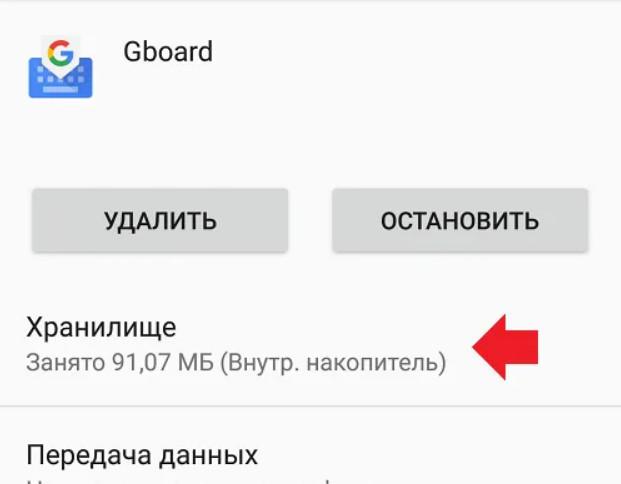
Удаление и очистка кэша Gboard
Обратите внимание! Если на смартфоне установлена старая версия приложения, то это в некоторых случаях может являться причиной сбоев в работе и вылетов клавиатуры. Для решения проблемы нужно скачать последнюю версию Gboard на андроид.
Клавиатура Gboard является функциональным способом ввода информации. Преимуществом по сравнению со штатными средствами является то, что в ней присутствует библиотека анимации, обмен сообщениями, персонализация и представлено несколько способов ввода текста.
Источник: mirinfo.ru
Андроид ускоритель (Booster) — зачем нужны такие приложения. Обзор лучших

Не все смартфоны по умолчанию функционируют с должной скоростью. Каким-то не хватает мощности процессора, у других стоит медленная память, а третьи обладают неоптимизированной операционной системой. Что же делать обладателям таких устройств? Попробовать установить Андроид ускоритель!
Любая операционная система со временем начинает работать медленнее. Но если в случае с Windows хорошее быстродействие может сохраняться в течение хотя бы полугода, то Android может начать подтормаживать уже спустя несколько дней после первого запуска смартфона. Почему? И способен ли помочь в таком случае какой-нибудь Андроид-booster? Давайте попробуем разобраться.
Причины медленной работы
![]()
Посмотреть все 5 фото
Операционная система Android устанавливается только на смартфоны и планшеты. Такие устройства имеют не самый большой объем оперативной и постоянной памяти. В связи с этим разработчикам операционки приходится идти на всевозможные ухищрения. И если над конкретной прошивкой или фирменной оболочкой работали не самые умелые люди, то о хорошей оптимизации можно будет забыть.
В таком случае регулярно будут возникать глюки и подтормаживания. И вы не сможете понять, что их вызывает. Подобное регулярно происходит на бюджетных девайсах, ведь при их разработке на ПО здорово экономят (да и на «железе» зачастую тоже).
Сами пользователи тоже не спешат следовать правилам, которые ускорили бы быстродействие системы. В частности, иногда достаточно раз в день закрывать все приложения, запущенные ранее. Особенно если это не умеет делать установленная фирменная оболочка.
Какой-нибудь андроид-ускоритель чаще всего работает именно по этому принципу — он просто закрывает все программы пару раз в сутки. Впрочем, имеет такая утилита и другой функционал — например, она регулярно удаляет мусорные файлы. Их оставляют после себя многие программы и даже сама операционная система. Они пусть и слегка, но замедляют перемещение по файловой системе. А ещё из-за них может возникнуть нехватка свободного места, что тоже не приведет ни к чему хорошему.
Словом, существует множество причин возникновения подтормаживаний. Решить проблему можно путём осуществления сброса до заводских настроек. Но это не вариант, если вы желаете сохранить все приложения и другие пользовательские файлы. Поэтому многие владельцы не самых мощных смартфонов вместо этого решают установить андроид-бустер. Или ускоритель, как его называют гораздо чаще.
Какими бывают ускорители для Android?

- Лучшие производители планшетов. Какой фирмы планшет стоит купить
- Лучшие программы для оптимизации Windows 10
- Как ускорить работу компьютера с операционной системой Windows 7. Все способы
Все существующие оптимизаторы и ускорители можно условно поделить на две категории. Одни распространяются бесплатно, а за использование других разработчики потребуют некоторую сумму. Впрочем, существуют и варианты с триал-версией, которая предлагает оценить полный функционал в течение нескольких дней.
Мы рекомендуем вам сначала опробовать бесплатные утилиты. Хотя нужно быть готовым к тому, что только платный вариант устроит вас на все 100%. В частности, чаще всего именно в платной версии присутствует функция «оптимизация по расписанию». А это очень удобно, позволяя вообще никогда не запускать андроид-ускоритель вручную.
В остальном же все оптимизаторы очень похожи друг на друга. Отличается только ширина их функционала. Например, некоторые утилиты могут быть дополнены менеджером приложений. Это позволит вам узнать, куда установлены все программы, оценить их вес и совершить с ними какие-то действия. Ещё какие-то ускорители могут быть оснащены тестом скорости, что позволяет использовать их на манер бенчмарка, сравнивая по этому параметру несколько своих устройств.
Все без исключения оптимизаторы способны функционировать на устройствах без рут-прав. Но если таковые всё-таки присутствуют, то некоторые утилиты предоставят расширенные возможности.
Лучшие Android-бустеры
Но давайте уже перейдём от слов к делу. Пора познакомиться с лучшими ускорителями операционной системы Android.
Clean Master
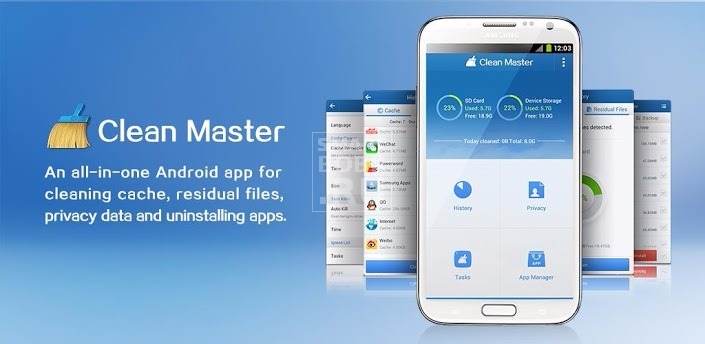
Пожалуй, один из самых продвинутых Андроид оптимизаторов. Его интерфейс выполнен на русском языке, при этом после установки на рабочем столе появляются сразу две иконки. Первая ведет в основное меню утилиты, предоставляя доступ к главным и второстепенным функциям. Вторая же служит для запуска мгновенного ускорителя.
То есть, приложение быстренько очищает оперативную память, устраняя оттуда недавно запущенные программы. Данный ярлык пригодится тем, кто любит играть. Именно перед запуском игр полезно очистить оперативную память, ускорив тем самым быстродействие.
Что касается возможностей Clear Master, то они весьма велики. Программа может не только ускорить смартфон, но и замедлить его. Второе действие поможет в тех случаях, когда корпус девайса чересчур сильно разогрелся. А ещё здесь присутствует антивирус. Полезной окажется и функция устранения мусорных файлов.
К сожалению, есть у Clean Master и недостаток. Он заключается в бесплатности приложения. Ради поддержания этого статуса разработчикам приходится внедрять рекламу и всякие напоминания о полезных функциях. Всё это жутко раздражает. Иногда складывается впечатление, что программа сама слишком сильно нагружает операционную систему.
Также не всех устроит отсутствие оптимизации по расписанию.
CCleaner
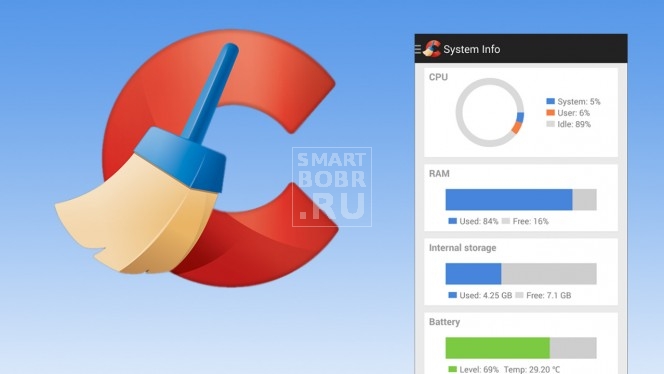
Посмотреть все 5 фото
Ещё один очень неплохой Андроид ускоритель. В своё время это приложение было у многих владельцев настольных компьютеров и ноутбуков. А сейчас его вовсю используют обладатели недорогих девайсов на базе Android. Немаловажно, что утилита имеет очень небольшой вес. В результате её можно установить даже на смартфон, обладающий весьма скромным запасом встроенной памяти.
В основном CCleaner предназначен для удаления кэша и прочих мусорных файлов. Ещё программа покажет, какой заряд имеет сейчас аккумулятор (во всех подробностях) и насколько он разогрелся. Утилита дополнена менеджером приложений, который тоже в некоторых случаях способен выручить. Но больше всего пользователи любят CCleaner за очень высокую скорость работы и ненагруженное меню. Разобраться с программой сможет, скорее всего, даже начинающий пользователь Android.
Распространяется приложение совершенно бесплатно. В связи с этим несложно догадаться, что в нём время от времени отображается реклама. Также некоторое разочарование вызывает отсутствие оптимизации операционной системы по расписанию. Да и вообще функционал CCleaner нельзя назвать невероятно широким.
Super Cleaner
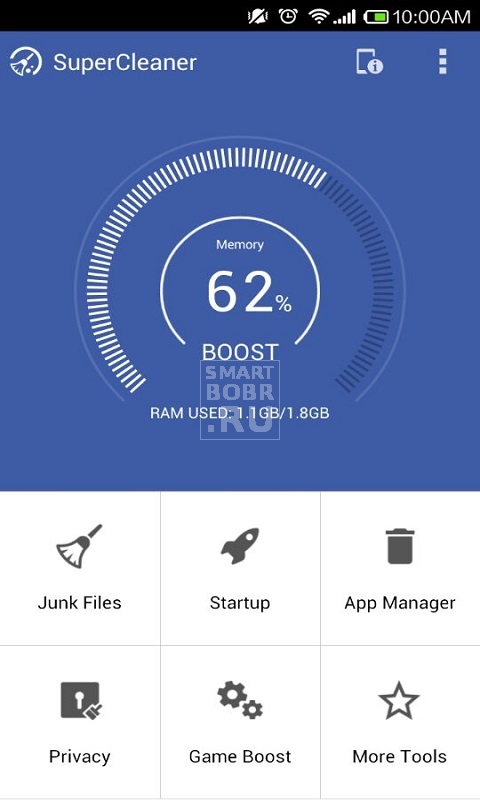
Достаточно популярное приложение, служащее для ускорения работы Android. Как и предыдущие рассмотренные нами оптимизаторы, программа располагает русскоязычным интерфейсом. Впрочем, здесь всё сильно упрощено, в связи с чем разобраться с утилитой можно было бы даже в том случае, если её интерфейс состоял бы из множества иероглифов. Дело в том, что для запуска оптимизации здесь требуется нажатие всего одной кнопки, имеющей самые большие размеры.
Андроид ускоритель умеет чистить кэш, остающийся после использования любых игр и приложений. С её помощью можно даже очистить историю браузера, и не только предустановленного. А ещё утилита располагает менеджером приложений, при помощи которого можно какие-то программы удалить, а какие-то перенести на карту памяти.
Распространяется Super Cleaner на бесплатной основе. При этом пользователю будет доступен абсолютно весь функционал, включая антивирус. Но в нижней части интерфейса вам придется наблюдать рекламный баннер. Также небольшое огорчение вызывает отсутствие автоматического запуска оптимизации по расписанию.
DU Speed Booster
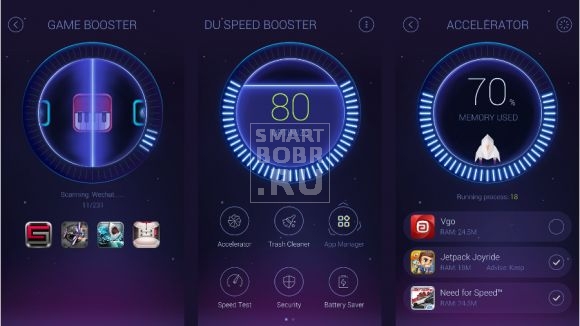
- Лучшие производители планшетов. Какой фирмы планшет стоит купить
- Лучшие программы для оптимизации Windows 10
- Как ускорить работу компьютера с операционной системой Windows 7. Все способы
Наверняка вы заметили, что мы жалуемся на то, что оптимизаторы не могут удалять кэш и освобождать оперативную память по расписанию. Способна ли на это хотя бы одна утилита? Да, такая функция присутствует в DU Speed Booster. Этот Андроид ускоритель якобы способен повысить быстродействие системы на 60%. На самом деле результат, конечно же, не столь ошеломляющий.
Но он заметен, а это самое главное! Приложением оптимизируется оперативная память и удаляются мусорные файлы. В том числе утилита может найти кэш от тех игр, которые вы уже давно удалили.
В DU Speed Booster встроен менеджер приложений, который никогда не бывает лишним. Весь интерфейс выполнен на русском языке, поэтому проблем у вас не возникнет. Хотя некоторые пользователи всё же жалуются на его определенную запутанность. Любопытной опцией приложения является тест скорости. Но более полезной может оказаться менеджер разрешений.
С его помощью можно запретить доступ каких-либо программ к интернету. Например, зачем он нужен «Фонарику» и прочим подобным приложениям? Не помешает вам и антивирус, тоже являющийся частью этой утилиты.
Распространяется данное творение разработчиков бесплатно. Поэтому мы рекомендуем обязательно его опробовать.
Ускоритель памяти
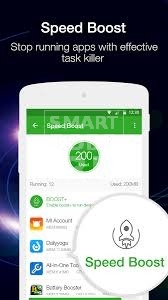
Столь простое название утилиты позволяет ей занимать верхние места во всяческих рейтингах популярности в Google Play. Но является ли программа полезной? По всей видимости, да. Иначе люди не скачивали бы её сразу на несколько своих устройств. Пользователям нравится простота освоения приложения — его интерфейс является русскоязычным, а главное меню состоит всего из нескольких пунктов.
С помощью «Ускорителя памяти» можно в одно нажатие оптимизировать ОЗУ. Но это не единственное предназначение утилиты. Она позволяет в самые короткие сроки очистить кэш. Также программа предоставит подробные сведения о системе. Пригодиться вам могут и виджеты, поставляющиеся с утилитой — они делают процесс ускорения ещё более быстрым, не говоря уже о предоставлении возможности следить за объемом свободной оперативной памяти в режиме реального времени.
Базовый функционал «Ускорителя памяти» достается пользователю бесплатно. Однако только в платной версии вы обнаружите функцию оптимизации по расписанию. Также здесь нет антивируса и менеджера приложений. Но первый можно скачать отдельно, а второй, скорее всего, и без того является частью вашей версии операционной системы.
Подведение итогов
Теперь вы знаете, какие Android-бустеры являются лучшими. Мы постарались рассказать о бесплатных приложениях, так как вряд ли владелец бюджетного смартфона будет тратить свои деньги на какие-то программы. Тем не менее, вы всегда можете прошерстить Google Play на предмет более функциональных и платных решений — при этом мы рекомендуем ориентироваться на отзывы.
А вы пользуетесь оптимизатором? И какой именно Андроид ускоритель вы установили себе? Хотелось бы увидеть ваше мнение о таких утилитах в комментариях.
Источник: smartbobr.ru